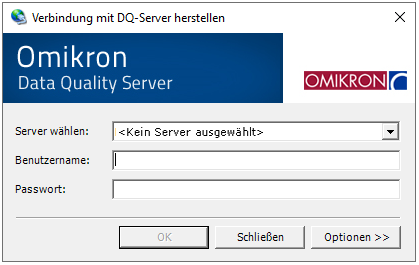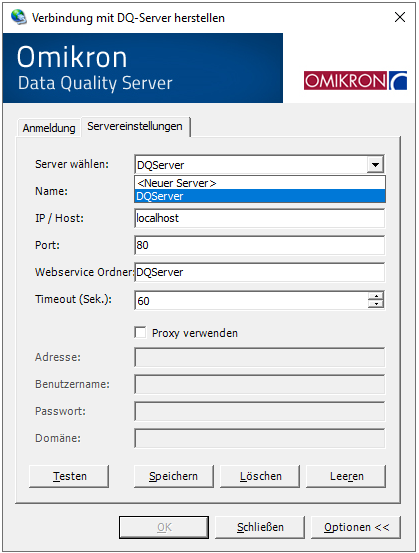Wenn das Data Quality Server Management Studio zum ersten Mal gestartet wird, ist die Verbindung zum Data Quality Server noch nicht eingestellt und es erscheint der folgende Dialog:
Mit einem Klick auf den Button Optionen richten Sie eine Verbindung ein:
Folgende Einstellungen sind notwendig:
- Server wählen: Damit eine neue Verbindung angelegt werden kann, wird hier <Neuer Server> angezeigt. Ist bereits ein Server angelegt, kann dieser ausgewählt und die Einstellungen verändert werden (in unserem Beispiel DQServer).
- Name: Hier können Sie einen beliebigen, aber eindeutigen Namen vergeben. Unter diesem Namen werden die Einstellungen abgespeichert und können wieder aufgerufen werden.
- IP/Host: Tragen Sie hier die Adresse des PCs bzw. Servers ein, auf dem der Data Quality Server installiert ist.
- Port: Hier wird derselbe Port eingetragen, der auch auf den Microsoft Internet Information Services eingestellt ist. Standardmäßig ist das der Port 80.
- Webservice Ordner: Gibt den Ordner an, in dem der Data Quality Server installiert ist. Dieser Ordner wird bei der Installation des Data Quality Servers als Virtuelles Verzeichnis angelegt.
- Timeout (Sek.): Die Zeitspanne, die das Management Studio auf eine Antwort des Data Quality Servers wartet. Das Timeout ist eine globale Einstellung und gilt für alle Funktionen. Erhält das DQ-Server Management Studio innerhalb der hier eingestellten Zeit keine Antwort, wird die Fehlermeldung „Der Server antwortet nicht“ ausgegeben.
- Proxy: Ein Proxy-Server ist ein Zwischenspeicher. Dieser Zwischenspeicher speichert besuchte Internetseiten, um diese bei einem erneuten Besuch schneller darzustellen, da die Daten nicht erneut vom Server der Seite abgerufen werden müssen.
Wenn Sie innerhalb der Firma einen Proxy-Server verwenden, setzen Sie sich bitte mit Ihrem hausinternen Systemadministrator in Verbindung, um die Einstellungen zu erfahren.
Sind alle nötigen Einstellungen vorgenommen, klicken Sie auf den Button Save. Anschließend können Sie sich am Data Quality Server anmelden.
Nach einer Installation gibt es den folgenden Benutzer mit allen Rechten:
- Benutzername: admin
- Passwort: admin
Bitte ändern Sie aus Sicherheitsgründen nach der ersten Anmeldung das Passwort für diesen Benutzer.
Mit einem Klick auf OK werden Sie mit dem Data Quality Server verbunden.
Der Ordner, in dem der Data Quality Server installiert ist, ist ein spezifizierter Ordner im wwwroot-Verzeichnis des inetpubs. Dieser wird standardmäßig als Virtuelles Verzeichnis im IIS angelegt. Dieses Verzeichnis ist der Webservice Ordner und kann ein ALIAS erhalten, das einen anderen Namen, als der Installationsordner des Data Quality Servers hat. In diesem Fall muss unter Webservice-Ordner das ALIAS eingetragen werden, um die Instanz unter dem ALIAS anzusprechen.